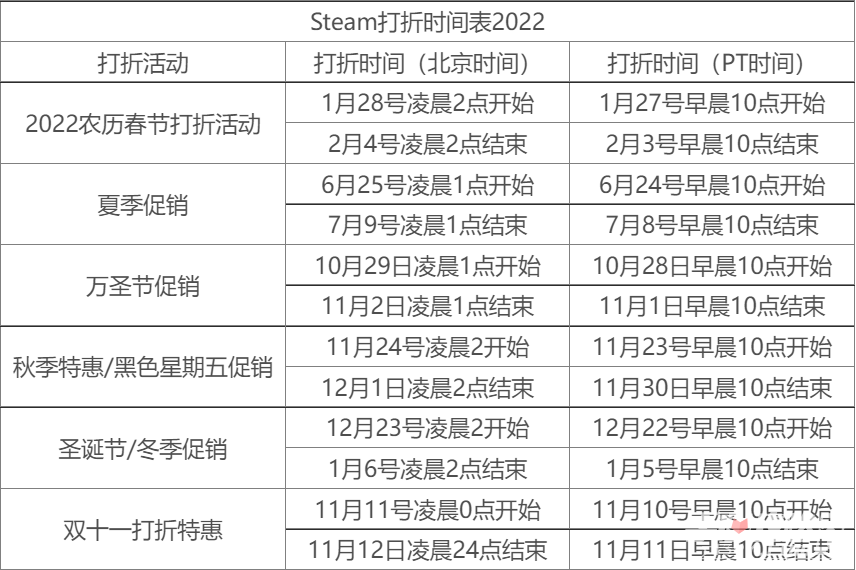IOS16触觉键盘怎么开启?IOS16触觉键盘介绍
IOS16触觉键盘开启方法
iPhone键盘上的触觉反馈可通过iOS16 上的新键盘反馈部分获得。在使用它之前,您需要将iPhone更新到 iOS 16,该版本可在iPhone8 及更高型号上下载。安装最新的 iOS 更新后,您可以通过打开 iOS 上的“设置”应用在iPhone键盘上启用触觉反馈。
在设置中,选择声音和触觉。
在下一个屏幕上,点击键盘反馈。
在这里,打开Haptic 开关,直到它变成绿色。
如果您在键盘上键入时需要音频反馈,您可以启用声音切换。如果没有,您可以禁用此切换以仅从键盘获取触觉反馈。
现在将在您的iPhone上启用触觉反馈。现在,每当您与键盘进行交互时,您都会在点击某个键或在其上做出滑动手势时体验到振动。
IOS16触觉键盘介绍
多年来,Android 的键盘在您触摸某个键或在键盘上滑动时都会提供触觉反馈。iPhone 用户被迫使用第三方键盘在 iOS 上模拟相同的体验,因为苹果的本地键盘缺乏触觉反馈。用户在打字时获得反馈的唯一方法是通过按键时可以听到的键盘点击。
然而,在 iOS 16 中,iPhone 现在将能够提供触觉键盘,以便在用户在键盘上打字时给予反馈。iOS 16 上的 Haptic 键盘使用 iPhone 上相同的 Taptic Engine,它为不同手势提供其他形式的振动。每次点击按键时,您都可以使用触觉反馈和声音来获得振动和键盘点击声音。
触觉键盘开启方法:
iPhone键盘上的触觉反馈可通过iOS16 上的新键盘反馈部分获得。在使用它之前,您需要将iPhone更新到 iOS 16,该版本可在iPhone8 及更高型号上下载。安装最新的 iOS 更新后,您可以通过打开 iOS 上的“设置”应用在iPhone键盘上启用触觉反馈。
在设置中,选择声音和触觉。
在下一个屏幕上,点击键盘反馈。
在这里,打开Haptic 开关,直到它变成绿色。
如果您在键盘上键入时需要音频反馈,您可以启用声音切换。如果没有,您可以禁用此切换以仅从键盘获取触觉反馈。
现在将在您的iPhone上启用触觉反馈。现在,每当您与键盘进行交互时,您都会在点击某个键或在其上做出滑动手势时体验到振动。
- IOS16触觉键盘怎么开启?IOS16触觉键盘介绍
- steam打折时间表2022 steam受欢迎的好评游戏排行榜2022
- ios16nfc功能怎么开启?安卓灵动岛怎么弄怎么设置?
- 羊了个羊驴了个驴是什么梗?羊了个羊新手通关技巧
- iOS16相册怎么隐藏?ios16.1更新内容介绍
- iphone14plus尺寸大小介绍 iOS16怎么设置相册加密
- iOS16为什么发热这么严重?iPhone14Plus屏幕用的是什么材质?
- iphone14和13的区别是什么?iphone14和13区别大不大?
- iPhone14拼多多最低价格多少?ios16微信电话没声音解决教程
- 海南免税版苹果手机为什么便宜?海南免税买苹果手机保修多久?
- 苹果官网进不去怎么办?苹果官网403forbidden是什么意思?
- ios16允许粘贴怎么设置?ios16允许粘贴怎么关闭?
- iOS16景深壁纸设置方法是什么?ios16息屏显示怎么关?
- 微信发红包提示风险提醒是什么意思?微信发红包风险提醒解除打开?
- iOS16锁屏怎么添加健康码?ios16锁屏通知位置修改方法是什么?
- iOS16更新后APP闪退解决方法介绍 《ios16》耗电太快如何解决
- 支付宝医保电子凭证是什么?支付宝医保码怎么激活?
- 魅族16sPro怎么取消锁屏画报?魅族手机怎么设置显示隐藏图片?
- 安卓手机怎么设置灵动岛?鸿蒙系统灵动岛怎么设置?
- 安卓万象灵动岛使用方法 灵动岛功能效果介绍
- 1 IOS16触觉键盘怎么开启?IOS16触觉键盘介绍
- 2 steam打折时间表2022 steam受欢迎的好评游戏排行榜2022
- 3 ios16nfc功能怎么开启?安卓灵动岛怎么弄怎么设置?
- 4 iPhone14拼多多有百亿补贴吗?拼多多双11活动什么时候开始?
- 5 羊了个羊驴了个驴是什么梗?羊了个羊新手通关技巧
- 6 iOS16相册怎么隐藏?ios16.1更新内容介绍
- 7 iphone14plus尺寸大小介绍 iOS16怎么设置相册加密
- 8 iOS16为什么发热这么严重?iPhone14Plus屏幕用的是什么材质?
- 9 Nebula Mac版发布:支持开启多个虚拟屏幕
- 10 苹果发布iOS 16.0.2更新 粘贴弹窗等bug已修复
Copyright (C) 1999-20120 www.ahcar.com, All Rights Reserved
版权所有 环球快报网 | 京ICP备2022018928号-24联系我们:315 541 185@qq.com